Corel Painter 2020专业版是一款功能强大的艺术绘画软件,Corel Painter 2020专业版为用户分享了丰富画笔以及绘图工具,用户可以在所见所得的绘图面板上进行创作,Corel Painter 2020专业版具备了经典的绘图操作,用户可以轻松的将传统绘图应用到数字绘图上,从而更加轻松的完成创作,而且在进行彩绘与油画绘制时,Corel Painter 2020专业版具备了更加强大的水彩真实效果,为您带来更好的体验,于此同时,Corel Painter 2020专业版还允许用户将照片一键制作为彩绘效果,您能够轻松完成彩绘创作
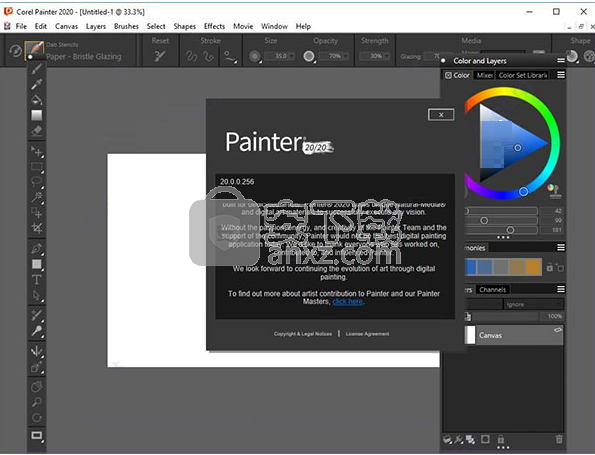
Corel Painter 2020专业版软件特色
一、惊人数量的刷子!
1、画笔类别
探索36种画笔类别,并一目了然地查看改进的画笔轻拍和笔画预览。快速切换到上次使用的画笔,使用紧凑的画笔选择器选项享受更多绘画像素。
2、900多种包括刷子
享受市场上最多的数字艺术媒体类型,包括屡获殊荣的Natural-Media®和Painter签名笔刷,以及创建您自己的。
3、画笔控件
刷子优化在您手中。修改任何画笔变体以满足您的需要。有许多不同的调整选项,如尺寸,形状,角度,流量等等。
二、工具与媒体
使用惊人的工具和媒体组合来制作完美的构图
1、色彩和谐
六种新的色彩和声可以保存为色彩组,而且整个画家的通用色彩选择进步使得色彩选择变得轻而易举。
2、图层工作流程
对上下文和高级菜单的改进节省了时间和工作流调整,以便折叠,锁定,选择和粘贴,从而提高图层质量和响应能力。
3、神圣比例和布局网格
使用基于经典构图的指南和网格,创造一种比例感,引导观众的眼睛穿过一幅画。
4、透视指南
显示非打印透视参考线,以创建可从视图中消失或消失的对象。
5、镜子绘画和万花筒
通过允许Painter通过再现画布另一侧的笔触或镜面的多次反射来创建镜像,轻松创建对称绘画。
6、表面纹理
在最终确定您的绘画时,可能有助于添加触摸,例如展示纸张纹理,强调3D笔触或应用定向照明。
7、文件
从包含的画布纸张纹理库中进行选择。调整,导入或创建自己的,并使用各种媒体类型覆盖或显示纹理。
8、流程图
流图是纹理,旨在通过帮助指导油漆流来最大化真实水彩和粒子笔刷的创造潜力。
9、纹理
通过选择性地绘制或填充画布的部分,将复杂的表面纹理集成到项目中。使用纹理合成为您自动生成更大的纹理。
三、专业的照片绘画工具
1、自动喷漆面板
没有经验!打开照片,启动自动绘图面板并准备照片,轻松自动绘制和恢复细节。
2、克隆来源
您可以将图像,纹理和图案用作克隆源。使用“克隆源”面板打开克隆源,根据需要更改大小和形状,并从嵌入的不透明或透明图像中进行绘制。
3、克隆绘画
使用克隆笔刷选择克隆或快速克隆和照片绘画。克隆在画布上创建一个带有图像的新文档,其中“快速克隆”会从画布中清除图像,从而激活照片的“跟踪纸”参考。
四、性能
一个将重点放在艺术上的绘画环境
1、自动性能优化
Brush Accelerator™为您的系统打分并应用最佳的Painter性能设置,自动允许GPU和CPU确保Painter快速闪电。
2、界面进步
修改后的属性栏,弹出按钮和画笔和工具调色板将最重要的控件放在指尖,合并的库面板可以节省宝贵的绘画像素。
3、画笔跟踪
手写笔在平板电脑上的压力决定了笔划的密度和宽度。每位艺术家使用不同的压力等级,您可以调整Painter以匹配画笔追踪!
4、可定制的用户界面
自定义画笔,媒体内容,调色板,快捷键等,以设置完美的工作环境。另外,从其他人导入内容以完成您的工具集。
5、学习内容
通过花时间学习来提高您的绘画表现。知识兔的探索中心是一站式商店,分享视频教程,技巧,网络研讨会注册,比赛入口,图库上传等等!
6、Photoshop兼容性
许多Painter艺术家使用Photoshop编辑图像,同时转向Painter添加艺术笔触。在Painter中打开分层.PSD文件并保存回Photoshop。
7、Windows多点触控
体验直观的方式,在Windows触摸设备上使用两根手指同时平移,缩放和平滑旋转画布。要重置绘画视图,只需用两根手指双击即可。
8、Wacom笔式电脑,显示器和平板电脑兼容性
使用Wacom压力敏感设备进行绘画时,Painter的刷子会自动对压力,倾斜和轴承做出反应,您可以使用Art Pen进行完全旋转。

Corel Painter 2020专业版使用帮助
1、提示和工具提示
提示可以帮助您快速开始使用Painter笔刷和工具。如果活动笔刷使用以下其中一项,则会显示特定提示刷技术:水彩,真正的水彩,液体墨水,克隆,粒子,动态斑点或Impasto。如果活动笔刷使用
另一个刷技术,提示面板显示了关于查找和修改画笔的提示。当你点击一个工具时,提示面板显示工具箱中所有工具的描述。所有提示都包含指向相关帮助主题的链接,这些主题分享了有关“
相应的刷子特征或工具。
工具提示将指针放置在图标,按钮和其他用户上方时,可分享有关应用程序控制的有用信息界面元素。一些工具提示包括说明使用高值和低值特定设置的效果。你设置工具提示偏好从工具提示中隐藏插图,减少工具提示在屏幕上的空间。您可以选择在中显示插图随时分享工具提示
访问提示·选择帮助提示。
设置工具提示首选项1执行以下操作之一:
·(macOS)选择CorelPainter2019)首选项)一般。
·(Windows)选择编辑首选项)常规。
在工具提示区域中,启用以下选项之一:
·文本和图像·仅文本3重新启动CorelPainter。
2、选择工作流程CorelPainter包含各种工具和功能,可让您创建原创艺术作品并使用最适合您创意风格的工作流程。
使用CorelPainter强大的克隆工具,您可以快速将数码照片转换为绘画。您还可以使用照片作为绘画的起点,并使用跟踪纸张功能,该功能会在克隆文档下方显示源图像的淡出版本,并允许您精确地将克隆颜色应用于画布。
如果您更喜欢使用传统艺术工具创建的草图,则可以对其进行扫描并在CorelPainter中以数字方式完成绘画。您还可以通过选择纸张纹理和笔刷并在画布上应用颜色,在CorelPainter中从头开始项目。
照片艺术:照片绘画了解CorelPainter的好方法是通过在照片上绘画创作照片艺术。所有你需要的是一张照片作为源图像。“照片艺术”工作区布局仅显示与照片绘画相关的调色板和工具。
CorelPainter包含强大的图像克隆工具,可帮助您将现有图像(如照片)转换为艺术作品。您可以使用快速克隆功能自动设置克隆图像所需的所有内容,也可以从空白文档开始并添加一个或多个克隆源。克隆源是画笔颜色的参考指南。您从克隆源克隆(复制)颜色并将其应用于目标画布(克隆文档)。克隆源可能嵌入也可能不嵌入。嵌入克隆源允许您将其保留在文档中,并在绘制时在克隆源之间快速切换。您可以使用图像,纹理和图案作为克隆源。如果您打算仅使用一次克隆源-例如,如果您想将照片转换为绘画,则可以将其嵌入为图像。如果您打算在多个项目中重复使用内容资源作为克隆源,则可以分别将其作为纹理或模式存储在纹理或模式库中。CorelPainter支持具有透明度的PNG和RIFF克隆源,并允许您在构图环境中轻松转换纹理,使其适合您的艺术视觉。有关克隆的更多信息,请参阅“图像克隆和采样”
在产品帮助中。
在本指南中,知识兔描述了创建复合图像的许多可能的照片工作流程之一。知识兔使用KarenBonaker绘画作为指导,展示如何使用嵌入式图像和纹理作为克隆源。随意试用显示的工具和设置,从头创建自己的数字艺术。
CorelPainter还具有自动绘画工具,可简化创建基于数字图像或扫描照片的绘画的过程。以前的数字艺术经验并不需要使用这些工具。有关更多信息,请参阅产品帮助中的“自动绘制照片”。
显示照片艺术工作区布局·选择窗口)布局)照片艺术。
使用快速克隆克隆图像1打开要克隆的图像。
选择FileQuick克隆。
使用克隆器画笔将笔触应用于画布。
注意:您还可以从任何其他笔刷类别中选择笔刷,并通过单击“颜色”面板上的“克隆颜色”按钮将其设置为克隆颜色。
(1)将克隆源添加到文档1打开或创建文档。
(2)在克隆源面板(窗口)克隆源中),从源列表框中选择嵌入图像。在“嵌入源图像”对话框中,启用“当前文档”选项,然后从打开的文档列表中选择要克隆的文档。
提示:要嵌入其他图像,请单击嵌入源图像按钮,然后单击浏览。找到包含要使用的图像的文件夹,然后单击打开。
(3)要将纹理添加为克隆源,请在“克隆源”面板中的“源”列表框中选择“纹理”。点击列表中的纹理缩略图。启用显示纹理复选框以查看文档窗口中的纹理。
创建您的内容资产,将它们导入到Texture库中,并将它们用作绘画或照片胶卷中的克隆源。
提示:在克隆纹理之前,可以修改其外观以适合您的构图和概念。详细了解如何修改帮助中的纹理。
(4)在“画笔选择器面板”(“窗口画笔选择器面板”)中,从“克隆器”类别中选择一个画笔。
(5)在克隆文档中绘制克隆纹理。
提示:要将纹理嵌入到克隆文档中,以便将其与文档一起保存以供将来使用,请在“克隆源代码”面板中,右键单击纹理缩略图(Windows)或按住Ctrl并单击纹理缩略图(macOS),然后单击将纹理嵌入为克隆源图像。
(6)要切换到嵌入式源图像,请在“克隆源”面板中的“源”列表框中选择“嵌入式图像”。
(7)在克隆文档中绘制克隆图像。在绘画时,可以通过启用或禁用“克隆源”面板中的“切换跟踪纸”复选框来打开和关闭跟踪纸。
尝试使用Cloners画笔类别中的其他变体
您可以通过单击“颜色”面板中的“克隆颜色”按钮将任何画笔转换为克隆器画笔。
下载仅供下载体验和测试学习,不得商用和正当使用。
下载体验
